[検討]ビューの設定をカスタマイズする
[表示設定]オプションを使用して設定をカスタマイズすると、次の操作が可能になります。
独自の設定の作成
[結果フィルタ]ペインでのフィルタのリストの整理または削減
[プロパティ]ペインでのプロパティのリストの整理または削減
最も便利で頻繁に使用されるフィルタおよびプロパティへの簡単なアクセス
このように、特に多くの結果を伴うスタディでは、より簡単にすばやく最適な結果を検討して見つけることができるようになります。
このオプションにアクセスするには、[結果フィルタ]ペインで、![]() をクリックして[表示設定]ペインを開きます。
をクリックして[表示設定]ペインを開きます。
- [結果フィルタ]ペインの設定をカスタマイズするには、[結果フィルタ]タブ(1)をクリックします。
- [プロパティ]ペインの設定をカスタマイズするには、[プロパティ]タブ(2)をクリックします。
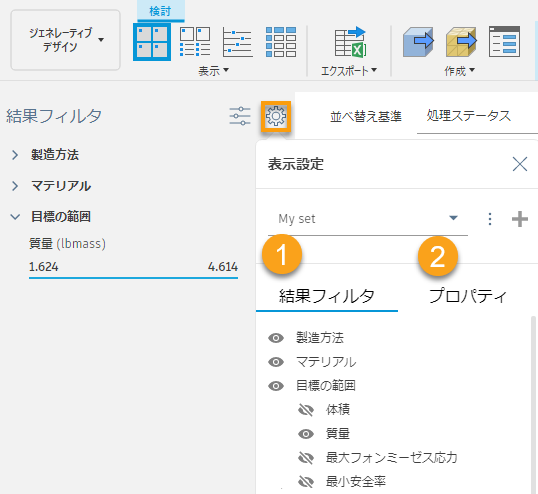
| 目的 | 必要な操作 |
|---|---|
| 新しいセットを作成する | 1. [表示設定]ペインで、 2. 新しいセットの名前を入力します。 3. チェックマーク 注: セットはユーザに関連付けられています。他のプロジェクトで使用することもできますが、そのセットを作成したユーザのみが使用できます。 |
| セットの名前を変更する | 1. [表示設定]ペインで、リストからセットを選択します。 2. |
| セットを削除する | 1. [表示設定]ペインで、リストからセットを選択します。 2. |
| [結果フィルタ] ([プロパティ])ペインの項目を非表示にする | [表示設定]ペインの[結果フィルタ] ([プロパティ])タブで、項目の横にある 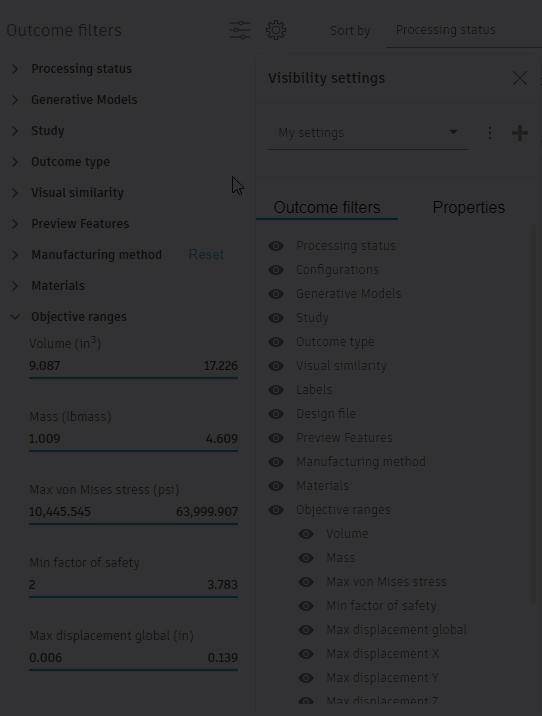 |
| [結果フィルタ] ([プロパティ])ペインで項目を並べ替える | [表示設定]ペインの[結果フィルタ] ([プロパティ])タブで、項目の上にマウス カーソルを合わせ、ドラッグ アンド ドロップします。 |
例 1:
[結果フィルタ]ペイン - 既定の設定とカスタム設定の比較
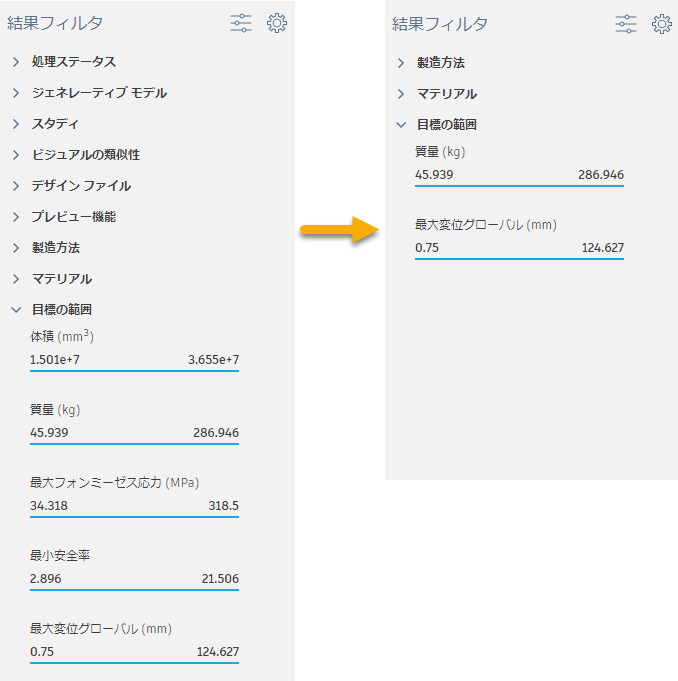
例 2:
結果ビューの[プロパティ]ペイン - 既定の設定とカスタム設定の比較
![[プロパティ]ペイン - 比較](../images/example/visibility-set-outcome-properties-pane.png)